Скидання телевізора Samsung: що вам потрібно знати
Що потрібно знати
- Повне скидання: перейти до Налаштування > Підтримка > Самодіагностика > Скинути. На налаштування мережі це не впливає.
- Скидання зображення або звуку: Налаштування > Картина або Звук значок > Налаштування експерта > Скинути зображення або Звук.
- Скидання Smart Hub: Налаштування > Підтримка > Самодіагностика > Скиньте Smart Hub.
У цій статті пояснюється, як скинути налаштування зображення, звуку, SmartHub і мережевого підключення на телевізорах Samsung. Також включені інструкції щодо повного скидання, як скинути налаштування за допомогою віддаленого керування та як скинути нерозумні налаштування Samsung телевізори.
Скинути налаштування зображення
Ця опція повертає ваші кольори, яскравість, контрастність та інші параметри, пов’язані з зображенням, до заводських налаштувань. Це стане в нагоді, якщо ви вручну налаштували зображення, але вам не подобається результат і ви не можете повернути налаштування до початкового стану. Скидання налаштувань зображення не змінює жодних інших налаштувань телевізора.
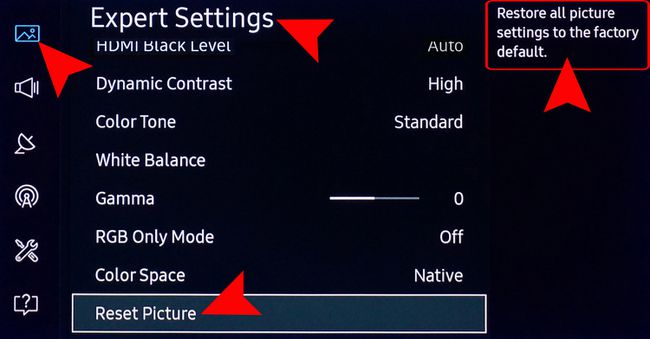
Щоб скинути зображення, виберіть Налаштування > Параметри зображення значок > Налаштування експерта > Скинути зображення.
Скинути налаштування звуку
Ця опція скидає налаштування, пов’язані зі звуком, такі як баланс, налаштування еквалайзера, тип встановлення телевізора (настінний/підставка), аудіоформат HDMI, Затримка звуку, і автоматична гучність повертається до заводських налаштувань.
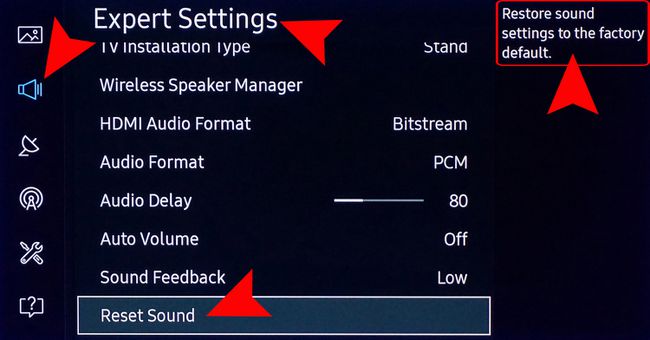
Як і у випадку з налаштуваннями зображення, якщо ви вручну налаштували налаштування звуку, але вам не сподобався результат, параметр «Скинути звук» поверне вас до вихідних налаштувань звуку телевізора. Скидання налаштувань звуку не змінює жодних інших налаштувань телевізора.
Щоб скинути налаштування звуку, виберіть Налаштування > Налаштування звуку значок > Налаштування експерта > Скинути звук.
Скиньте налаштування Smart Hub і облікового запису Samsung
Якщо у вас Samsung Smart TV, скидання Smart Hub повертає ці налаштування до заводських налаштувань і видаляє всю інформацію, пов’язану з вашим обліковим записом Samsung. Після скидання Smart Hub вам доведеться повторно прив’язати свій обліковий запис до будь-яких служб і відновити угоди про обслуговування Smart Hub.
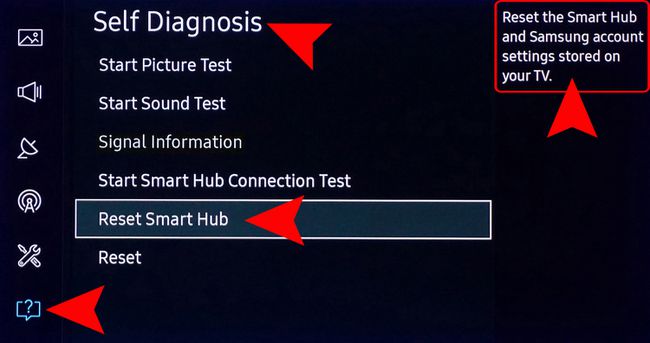
Хоча попередньо завантажені програми для потокової передачі зберігаються, усі програми, які ви раніше додали до вибору для перегляду Мої програми, потрібно буде завантажити та встановити знову.
Щоб скинути налаштування Smart Hub, перейдіть до Налаштування > Підтримка > Самодіагностика > Скиньте Smart Hub.
Повне скидання
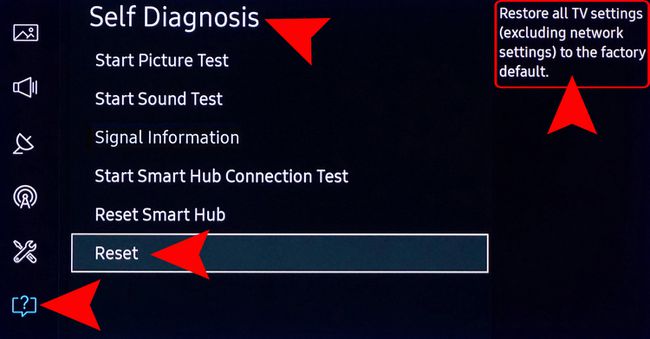
Найбільш повний варіант скидання, який ви можете зробити, - це повне скидання телевізора. Після запуску всі зображення, звук, смарт-концентратор та інші робочі функції, наприклад, будь-які збережені канали мовлення, скидаються до налаштувань за замовчуванням.
Щоб виконати повне скидання, перейдіть до Налаштування > Підтримка > Самодіагностика > Скинути.
Повне скидання не впливає на налаштування мережі.
Скинути мережеве підключення
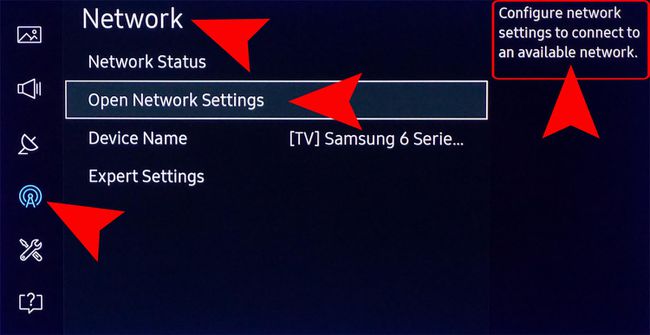
Якщо у вас виникли проблеми з мережею або підключенням до Інтернету, на жаль, немає можливості скинути налаштування. Якщо ваше мережеве з’єднання не передає відео належним чином, і якщо ви підключаєтеся до мережі за допомогою Wi-Fi, спробуйте дротове з’єднання Ethernet, якщо можливо; він часто більш стабільний для потокового відео.
Якщо ваш загальний доступ до Інтернету не працює через Wi-Fi або Ethernet, або якщо ваш телевізор відображає будь-які коди помилок мережі (наприклад, помилка код 012 означає, що ваш телевізор не підключається до серверів Netflix) спробуйте виконати кроки налаштування мережі телевізора, щоб відновити з’єднання, щоб перевірити, чи це працює.
Якщо ви не можете встановити стабільне мережеве/інтернет-з’єднання наданими способами, зверніться до свого постачальника послуг Інтернету, перш ніж звертатися до служби підтримки Samsung.
При підключенні до мережі/інтернету через Ethernet: Йти до Налаштування > Відкрийте налаштування мережі > Дротовий і дочекайтеся підтвердження, що з’єднання захищене.
При підключенні до мережі/інтернету через Wi-Fi: Йти до Налаштування > Відкрийте налаштування мережі > Бездротовий і дотримуйтесь підказок, щоб ввести інформацію про свою мережу (виберіть мережу, введіть пароль або ключ мережі тощо).
Скиньте телевізор за допомогою пульта дистанційного керування
На додаток до параметрів, які ви повинні скинути телевізор самостійно, ви також можете попросити Samsung перевірити телевізор і виконати всі функції скидання віддалено. Іншими словами, дозвольте Samsung взяти під контроль ваш телевізор.
Ця опція працює лише з телевізорами Samsung Smart TV, підключеними до Інтернету.
Зателефонуйте в технічну службу Samsung і попросіть віддаленої підтримки. Переконайтеся, що у вас є модель, серійний номер і, якщо можливо, версія програмного забезпечення телевізора. Агент також задасть вам додаткові запитання щодо можливої проблеми.
-
Відкрийте Підтримка меню на телевізорі та виберіть Дистанційне управління.
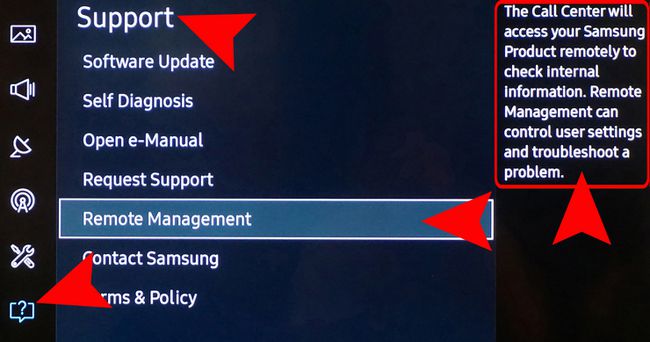
Прочитайте угоди про надання послуг та введіть свій PIN-код облікового запису Samsung. Якщо у вас немає PIN-коду, введіть 0s.
-
Щойно сервісний агент Samsung зможе взяти під контроль ваш телевізор, він виконає одну або кілька з наступних дій:
- Проведіть діагностику телевізора.
- Відрегулюйте налаштування зображення, звуку та/або інтелектуального концентратора телевізора.
- Запустіть скидання до заводських налаштувань.
- Встановіть необхідні оновлення програмного/програмного забезпечення.
- Надайте будь-які додаткові вказівки щодо того, чи потрібне обслуговування на місці чи з доставкою.
Параметри скидання для нерозумних телевізорів Samsung
Якщо у вас телевізор, який не є розумним, або старіший телевізор Samsung із попередньою підтримкою, ви можете скинути налаштування зображення та звуку за допомогою аналогічного екранне меню як Smart TV, але немає опції Smart Hub або віддаленого керування, оскільки телевізор не має Інтернету можливості.
Якщо надано опцію повного скидання, телевізор поверне назад налаштування зображення та звуку, налаштування меню каналів, годинник і таймер, а також інші налаштування, які користувач міг змінити. Залежно від модельного року компоновка екранного меню може відрізнятися, тому, якщо ви не знаєте, як отримати доступ до параметрів скидання, зверніться до посібника користувача для вашого конкретного телевізора Samsung.
Суть
Параметри скидання, надані Samsung для своїх телевізорів, можуть бути саме тим, що вам потрібно, щоб все знову запрацювало. Однак, перш ніж самостійно ініціювати будь-яке скидання або скористатися перевагами віддаленого керування, перевірте наступне:
- Переконайтеся, що фізичні з’єднання правильні та міцно закріплені.
- Якщо у вас Samsung Smart TV, перевірте підключення до мережі/інтернету.
- Переконайтеся, що ви встановили останню версію прошивка оновлення для вашого телевізора.
- Якщо ваш телевізор не реагує на пульт дистанційного керування, замініть батареї та перевірте, чи він знову працює з вашим телевізором.
Відключення телевізора від електромережі не скидає телевізор, а лише вимикає його. Якщо ви знову підключите телевізор, він перезапуститься, ніби ви його вимкнули та ввімкнули за допомогою пульта дистанційного керування. Скидання здійснюється через меню налаштувань.
